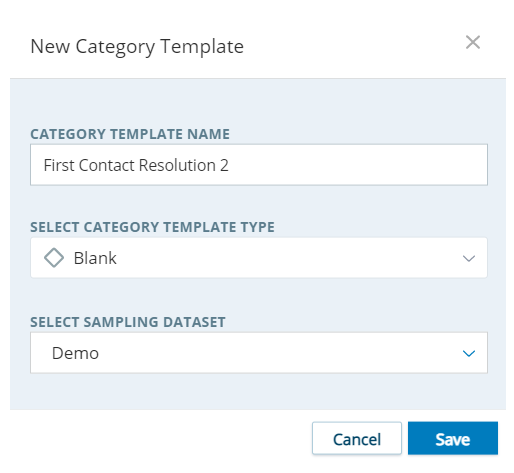필수 권한: Interaction Analytics 매니저
카테고리 템플릿은 상담원 성과, 고객 경험, 위험 회피 등과 같은 다양한 비즈니스 영역에서 상호작용을 분류할 수 있도록 하는 미리 작성된 템플릿입니다. 미리 작성된 카테고리 템플릿 중 하나를 선택했을 때 특정 요구 사항에 맞게 모든 자동 카테고리를 이동하거나, 삭제하거나, 이름을 바꾸거나, 변경할 수 있습니다. 이 주제는 카테고리 템플릿의 기본 설정을 다룹니다. 고급 사용자 정의는 카테고리 템플릿 관리를 참조하십시오.
카테고리 템플릿에 대한 변경 사항은 해당 템플릿을 사용하는 데이터세트![]() 특정 기간에 걸쳐 지정된 필터 기준과 일치하는, 구문 분석된 상호작용 기록의 집합.에 자동으로 적용되지 않습니다. 프레젠테이션이나 문서에 템플릿을 적용하는 것과 비슷합니다. 템플릿을 적용하면 해당 프레젠테이션의 일부가 됩니다. 마찬가지로 카테고리 템플릿을 데이터세트에 적용하면 데이터세트의 일부가 됩니다. 수정된 템플릿을 기존 데이터세트에 적용하려면 데이터세트에서 카테고리를 수정하거나 수정된 템플릿을 데이터세트에 구체적으로 적용할 수 있습니다.
특정 기간에 걸쳐 지정된 필터 기준과 일치하는, 구문 분석된 상호작용 기록의 집합.에 자동으로 적용되지 않습니다. 프레젠테이션이나 문서에 템플릿을 적용하는 것과 비슷합니다. 템플릿을 적용하면 해당 프레젠테이션의 일부가 됩니다. 마찬가지로 카테고리 템플릿을 데이터세트에 적용하면 데이터세트의 일부가 됩니다. 수정된 템플릿을 기존 데이터세트에 적용하려면 데이터세트에서 카테고리를 수정하거나 수정된 템플릿을 데이터세트에 구체적으로 적용할 수 있습니다.
카테고리 템플릿 만들기
- 앱 선택기
 를 클릭하고 선택합니다.앱 선택기 를 클릭하고 분석을 선택합니다.
를 클릭하고 선택합니다.앱 선택기 를 클릭하고 분석을 선택합니다. - 템플릿 > 카테고리 템플릿으로 이동합니다.
- 2개 이상의 언어에 대한 Interaction Analytics이(가) 있는 경우 페이지 상단의 드롭다운에서 언어를 선택합니다.
- 새 카테고리 템플릿을 클릭합니다.
- 카테고리 템플릿을 위해 고유하고 묘사적인 이름을 카테고리 템플릿 이름
 특정한 목적으로 데이터를 사용하는 데 도움이 되는 카테고리의 그룹화. 기본 카테고리 템플릿에는 구매 의도 및 위험 회피가 포함됩니다. 필드에 입력합니다.
특정한 목적으로 데이터를 사용하는 데 도움이 되는 카테고리의 그룹화. 기본 카테고리 템플릿에는 구매 의도 및 위험 회피가 포함됩니다. 필드에 입력합니다. - 카테고리 템플릿 형식 선택 드롭다운에서 카테고리 템플릿을 작성하고 싶은 템플릿을 선택합니다. 템플릿을 사용하고 싶지 않다면 비어 있음을 선택합니다.
- 샘플링 데이터 세트 선택 드롭다운에서 카테고리를 수정하는 데 도움이 되는 상호작용을 불러오기 위해 사용하고 싶은 데이터 세트를 선택합니다.
- 저장을 클릭합니다. 새 카테고리 템플릿이 카테고리 템플릿 목록에 표시됩니다.
- 새 카테고리 템플릿이 준비되면 해당 이름을 클릭하여 열고 수정합니다.
카테고리 템플릿 이름 바꾸기
- 앱 선택기
 를 클릭하고 선택합니다.앱 선택기 를 클릭하고 분석을 선택합니다.
를 클릭하고 선택합니다.앱 선택기 를 클릭하고 분석을 선택합니다. - 템플릿 > 카테고리 템플릿으로 이동합니다.
- 수정하고 싶은 카테고리 템플릿
 특정한 목적으로 데이터를 사용하는 데 도움이 되는 카테고리의 그룹화. 기본 카테고리 템플릿에는 구매 의도 및 위험 회피가 포함됩니다.을 선택하고 옵션 자세히 표시
특정한 목적으로 데이터를 사용하는 데 도움이 되는 카테고리의 그룹화. 기본 카테고리 템플릿에는 구매 의도 및 위험 회피가 포함됩니다.을 선택하고 옵션 자세히 표시 를 클릭합니다.
를 클릭합니다. - 카테고리 템플릿 편집을 클릭합니다.
- 카테고리 템플릿 창에서 카테고리 템플릿 이름 필드의 카테고리 템플릿 이름을 변경하고 저장을 클릭합니다.
샘플용 카테고리 템플릿에 다른 데이터 선택
- 앱 선택기
 를 클릭하고 선택합니다.앱 선택기 를 클릭하고 분석을 선택합니다.
를 클릭하고 선택합니다.앱 선택기 를 클릭하고 분석을 선택합니다. - 템플릿 > 카테고리 템플릿으로 이동합니다.
- 수정하고 싶은 카테고리 템플릿
 특정한 목적으로 데이터를 사용하는 데 도움이 되는 카테고리의 그룹화. 기본 카테고리 템플릿에는 구매 의도 및 위험 회피가 포함됩니다.을 선택하고 옵션 자세히 표시
특정한 목적으로 데이터를 사용하는 데 도움이 되는 카테고리의 그룹화. 기본 카테고리 템플릿에는 구매 의도 및 위험 회피가 포함됩니다.을 선택하고 옵션 자세히 표시 를 클릭합니다.
를 클릭합니다. - 카테고리 템플릿 편집을 클릭합니다.
- 카테고리 템플릿 창에서 샘플링 데이터세트 선택 드롭다운을 열고 카테고리 템플릿 사용자 정의에 사용하고자 하는 데이터세트
 특정 기간에 걸쳐 지정된 필터 기준과 일치하는, 구문 분석된 상호작용 기록의 집합.를 선택합니다.
특정 기간에 걸쳐 지정된 필터 기준과 일치하는, 구문 분석된 상호작용 기록의 집합.를 선택합니다. - 저장을 클릭합니다.
카테고리 템플릿 가져오기
-
앱 선택기
 를 클릭하고 선택합니다.앱 선택기 를 클릭하고 분석을 선택합니다.
를 클릭하고 선택합니다.앱 선택기 를 클릭하고 분석을 선택합니다. -
템플릿 > 카테고리 템플릿으로 이동합니다.
- 옵션 자세히 표시
 > 가져오기를 클릭합니다.
> 가져오기를 클릭합니다. -
가져올 파일을 선택합니다. 새 템플릿의 이름을 입력하고 카테고리 찾기에 사용된 토픽을 선택합니다.
-
가져오기를 클릭합니다.
카테고리 템플릿 내보내기
- 앱 선택기
 를 클릭하고 선택합니다.앱 선택기 를 클릭하고 분석을 선택합니다.
를 클릭하고 선택합니다.앱 선택기 를 클릭하고 분석을 선택합니다. - 템플릿 > 카테고리 템플릿으로 이동합니다.
- 가져오고 싶은 카테고리 템플릿
 특정한 목적으로 데이터를 사용하는 데 도움이 되는 카테고리의 그룹화. 기본 카테고리 템플릿에는 구매 의도 및 위험 회피가 포함됩니다.을 선택하고 옵션 자세히 표시
특정한 목적으로 데이터를 사용하는 데 도움이 되는 카테고리의 그룹화. 기본 카테고리 템플릿에는 구매 의도 및 위험 회피가 포함됩니다.을 선택하고 옵션 자세히 표시 를 클릭합니다.
를 클릭합니다. - 내보내기를 클릭합니다.
- 카테고리 템플릿 내보내기 창에서 파일의 이름을 입력합니다.
- 내보내기를 클릭합니다. 템플릿은 DAT 파일로 저장됩니다.